Bijgewerkt april 2024: Stop met het krijgen van foutmeldingen en vertraag uw systeem met onze optimalisatietool. Haal het nu bij deze link
- Download en installeer de reparatietool hier.
- Laat het uw computer scannen.
- De tool zal dan repareer je computer.
Bluetooth-apparaten zijn perfect als u van al deze omslachtige kabels wilt afkomen en uw kantoor op orde wilt houden. Ik wil bijvoorbeeld via Bluetooth-luidsprekers verbinding maken met mijn laptop en naar muziek luisteren terwijl ik werk.
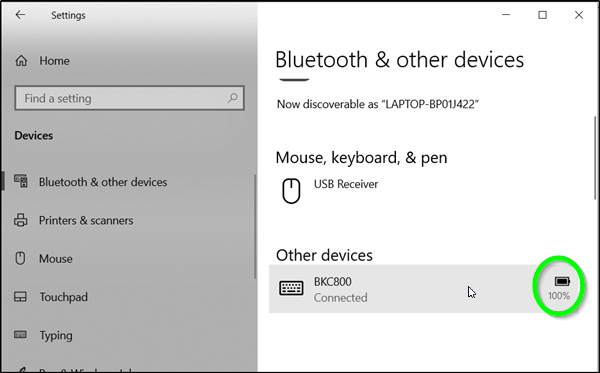
Maar er is iets dat me gek maakt: mijn Bluetooth-luidspreker is leeg terwijl ik naar een van mijn favoriete nummers luister.
Als je er echt een hekel aan hebt als je Bluetooth-apparaat geen batterij meer heeft en de verbinding met je computer verbreekt, hebben we goed nieuws voor je. Windows 10 Redstone 5 geeft de batterijstatus van bluetooth apparaten weer, waardoor je niet verrast wordt door een bijna lege batterij.
Het laadniveau van de Bluetooth-batterij onder Windows 10 bepalen
Het controleren van de batterijstatus van een Bluetooth-apparaat is niet eenvoudig omdat de meeste van deze apparaten geen Bluetooth-batterijmonitor of batterijstatusindicator ondersteunen. Als sommigen van hen dit doen, moet u aanvullende software installeren om ze te vinden. Windows 10 elimineert deze vereiste. Alles wat je moet doen is….
- Een Bluetooth-apparaat toevoegen
- Verbinding maken met het Bluetooth-apparaat
1] Voeg een Bluetooth-apparaat toe
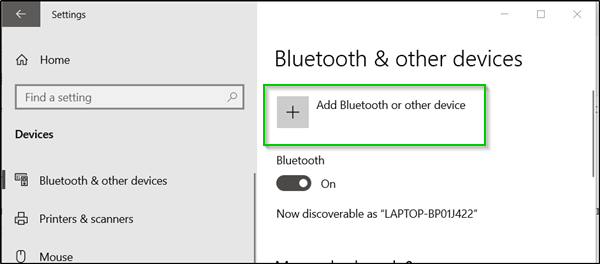
De eenvoudigste manier om de batterij van uw Bluetooth-apparaat op uw Windows 10-scherm weer te geven, is door een Bluetooth-apparaat toe te voegen. Om de Bluetooth-modus van uw apparaat te activeren, gaat u naar Windows 'Instellingen'> Apparaten> 'Bluetooth en andere apparaten'.
Klik op de knop "+" naast "Bluetooth of andere apparaten toevoegen" en selecteer het type apparaat dat u wilt toevoegen.
Update april 2024:
U kunt nu pc-problemen voorkomen door deze tool te gebruiken, zoals u beschermen tegen bestandsverlies en malware. Bovendien is het een geweldige manier om uw computer te optimaliseren voor maximale prestaties. Het programma repareert met gemak veelvoorkomende fouten die op Windows-systemen kunnen optreden - urenlange probleemoplossing is niet nodig als u de perfecte oplossing binnen handbereik heeft:
- Stap 1: Download PC Repair & Optimizer Tool (Windows 10, 8, 7, XP, Vista - Microsoft Gold Certified).
- Stap 2: klik op "Start scannen"Om registerproblemen met Windows te vinden die pc-problemen kunnen veroorzaken.
- Stap 3: klik op "Herstel alles"Om alle problemen op te lossen.
2] Verbind het Bluetooth-apparaat met het apparaat.
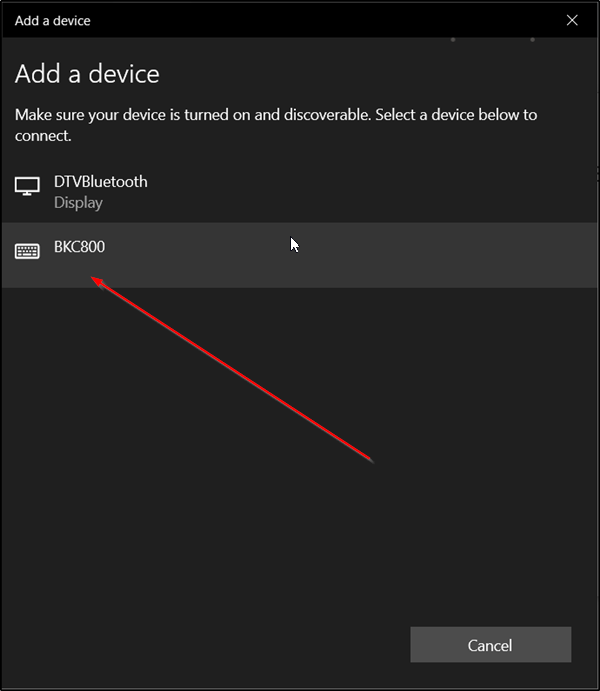
- Wanneer het apparaat onder het scherm Apparaat toevoegen verschijnt, selecteert u het en drukt u op de knop Gereed.
- Ga na het verbinden terug naar het Bluetooth-scherm en andere apparaten en scrol omlaag naar het gedeelte Muis, Toetsenbord en Pen.
- Beweeg de muisaanwijzer naar het aangesloten apparaat om het batterijniveau te bekijken.
CONCLUSIE
Als uw apparaat is uitgerust met een Bluetooth-module, kunt u het gebruiken met verschillende draadloze apparaten. Hiermee kunt u uw laptop of tablet op verschillende apparaten aansluiten, zoals een mobiele telefoon, draadloze toetsenborden, muizen, headsets en andere tablets en laptops. Met recente updates kan Windows 10 het oplaadniveau van de batterij van het Bluetooth-apparaat rechtstreeks weergeven in de Toepassingsinstellingen. Dit kan handig zijn als u een Bluetooth-muis en / of -toetsenbord hebt.
Bluetooth-hardware kan worden geïntegreerd in het moederbord van uw apparaat of worden geïnstalleerd als een interne module in het apparaat. Bluetooth-zenders bestaan als een extern apparaat dat op een USB-poort kan worden aangesloten.
Expert Tip: Deze reparatietool scant de repositories en vervangt corrupte of ontbrekende bestanden als geen van deze methoden heeft gewerkt. Het werkt goed in de meeste gevallen waar het probleem te wijten is aan systeembeschadiging. Deze tool zal ook uw systeem optimaliseren om de prestaties te maximaliseren. Het kan worden gedownload door Hier klikken

CCNA, Web Developer, PC Troubleshooter
Ik ben een computer-liefhebber en een praktiserende IT-professional. Ik heb jarenlange ervaring achter de rug bij het programmeren van computers, hardware-probleemoplossing en reparatie. Ik ben gespecialiseerd in webontwikkeling en databaseontwerp. Ik heb ook een CCNA-certificering voor netwerkontwerp en probleemoplossing.

